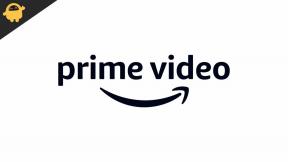Jak přidat msconfig do Ovládacích panelů na PC s Windows
Různé / / August 05, 2021
Windows OS se za poslední desetiletí hodně zlepšil. Počínaje rozhraním a různými změnami pod kapotou se mu podařilo obstát ve zkoušce času a technologie. Ve Windows 10 nyní máme aplikaci Nastavení, která spravuje různé technické aspekty operačního systému. Také bylo přesunuto mnoho systémových nástrojů, které byly dříve přítomny v ovládacím panelu. Pojďme diskutovat o Nástroji pro konfiguraci systému. Nástroj MSConfig je přístupný z vyhledávacího pole. Můžeme však přidat MSConfig do ovládacího panelu na moderním OS Windows.
V této příručce vám řeknu, jak přidat nástroj MSConfig do ovládacího panelu operačního systému Windows. Tato příručka je určena především pro nadšence, kteří neustále vylepšují nastavení pod kapotou. Mnoho z nich navštěvuje ovládací panel a provádí změny v různých aplikacích a nastaveních. MSConfig je tedy nejdůležitějším nástrojem, který díky ovládacímu panelu usnadňuje vylepšení a odstraňování problémů.

Příbuzný | Jak opravit chybu poskytovatele kryptografických služeb v operačním systému Windows
Obsah
- 1 Použití nástroje Microsoft System Configuration Tool
-
2 Jak přidat MSConfig do ovládacího panelu systému Windows
- 2.1 Předběžné požadavky
- 2.2 Přidejte nástroj MSConfig
- 2.3 Jak odebrat MSConfig z ovládacího panelu
Použití nástroje Microsoft System Configuration Tool
Někteří naši méně technicky zdatní přátelé mohou být zvědaví, co nástroj MSConfig dělá na PC.? Dovolte mi to jednoduše vyjádřit jednoduchými slovy. Postará se o spuštění systému. Toto je systémový nástroj, který také pomáhá při řešení problémů se spouštěním OS Windows. MSConfig může také resetovat bootovací parametry. Rozhoduje o tom, které ovladače zařízení jsou vadné nebo ne, což jim umožňuje / zakazuje spuštění během spouštění systému.
Koukni na tohle | Jak opravit chybu sítě 0x8007003b systému Windows 10
Jak přidat MSConfig do ovládacího panelu systému Windows
Pojďme nyní do procesu přidávání MSConfig do Ovládacích panelů. Před tím musíte udělat dvě věci.
Předběžné požadavky
- Exportujte soubory registru vašeho počítače
- Vytvořte bod obnovení systému pro váš počítač
Zřeknutí se odpovědnosti
GetDroidTips nenese odpovědnost za jakékoli náhodné chyby softwaru nebo hardwarové poruchy, pokud se rozhodnete postupovat podle této příručky a upravíte svůj počítač. Udělejte to na své vlastní riziko.
Přidejte nástroj MSConfig
- Zahájení poznámkový blok
- Poznamenejte si Hodnoty registru v tom
- Klepněte na Soubor > Uložit jako
- Vyberte si cestu podle toho, kam ji chcete uložit
- Pojmenujte soubor cokoli malého a snadno srozumitelného.
- Je důležité uložit výše uvedený soubor s příponou .reg protože má hodnoty registru.
- Soubor Uložit jako typ na Všechny soubory.
- Jakmile soubor uložíte, dvakrát na něj klikněte
- Klepněte na Ano a potvrďte jej pro přidání do ovládacího panelu
Jak odebrat MSConfig z ovládacího panelu
Nyní, z nějakého důvodu, chcete-li odebrat konfiguraci systému MS z ovládacího panelu, postupujte podle níže uvedených kroků.
- Otevřete Editor registru
- Přejít na tento záznam.
HKEY_LOCAL_MACHINE \ SOFTWARE \ Classes \ CLSID \
- V tomto Vymazat následující klíč.
D14ED2E1-C75B-443C-BD7C-FC03B2F08C15
- Klikněte pravým tlačítkem na tuto hodnotu> Klikněte Vymazat > Potvrďte kliknutím Ano
Takto můžete přidat nástroj MSConfig do ovládacího panelu počítače / notebooku se systémem Windows. Doufám, že tento průvodce byl pro vás poučný.
Průvodci Windows,
- Jak opravit kód chyby 32 v počítači se systémem Windows
- Je možné opravit chybu BSOD ve Windows 10
Swayam je profesionální technologický blogger s magisterským studiem počítačových aplikací a má také zkušenosti s vývojem systému Android. Je horlivým obdivovatelem Stock Android OS. Kromě technologických blogů miluje hraní, cestování a hraní / výuku kytary.